Regístrate en uno
Language
Chroma key es muy popular entre el contenido pregrabado y editado, pero también puede ser una gran herramienta para los transmisores en vivo. Aprender a usar una pantalla verde con un software de streaming como OBS Studio puede aportar estilo y creatividad, sin importar si estás jugando o publicando un podcast en directo. Este es nuestro tutorial en pantalla verde para streamers en vivo principiantes.
En pocas palabras, la codificación de croma es la forma técnica de hablar sobre el uso de la pantalla verde. La codificación cromática es muy popular en varios tipos de medios, incluidos los canales meteorológicos y los informes de noticias.
Esta técnica visual se usa para seleccionar una gama específica de colores y aislarlos, lo que ayuda a separar un sujeto (o persona) de un fondo. El verde y el azul se usan con mayor frecuencia porque no se encuentran comúnmente en los tonos de piel y el cabello, aunque se sabe que el cabello rubio causa problemas contra la pantalla verde sin la iluminación y los ajustes adecuados.
¿Cómo usas una pantalla verde cuando estás transmitiendo en vivo? Chroma key se usa en la transmisión en vivo para poner fondos divertidos, mostrar la pantalla mientras se ejecuta un podcast en vivo y ocupar menos espacio durante la transmisión en vivo de un juego.
La transmisión en vivo significa no tener el margen de maniobra que conlleva la edición de posproducción. Es por eso que debes asegurarte de configurar bien tu espacio de grabación para lograr un mejor efecto al transmitir en directo.
Puedes encontrar fácilmente una pantalla verde con la clave cromática en sitios de comercio electrónico como Amazon y eBay. Sin embargo, la iluminación que viene con los kits de pantalla verde puede no ser suficiente. Quieres que la iluminación de la pantalla verde sea lo más uniforme y suave posible para asegurarte de no tener diferentes tonos de verde. (Esto evita complicaciones más adelante cuando configures los filtros clave de croma en tu software de streaming).
Si vas a usar una manta o tela, asegúrate de que no haya arrugas. Es posible que desees añadir fuentes de luz a la izquierda y a la derecha de la pantalla verde.
Una vez que hayas configurado la iluminación para la pantalla verde, configura la iluminación para ti (o para quien quieras tener frente a la cámara). Te recomendamos que utilices una combinación de luz anular y una lámpara colgante para crear dimensión y separarte de la pantalla verde.
No lleves ropa verde o reflectante mientras grabas, ya que corres el riesgo de que tu ropa se vea transparente en la transmisión final. Siéntate lo más lejos posible de la pantalla verde, de modo que no quede nada del reflejo verde en tu piel y no proyectes una sombra grande.
La mayoría de los programas de transmisión tienen herramientas clave de croma que eliminan o reemplazan las pantallas verdes durante la transmisión en vivo, incluido OBS Studio (que es compatible con Windows, macOS y Linux). Esta es una guía rápida sobre cómo usar la clave de croma en OBS Studio.
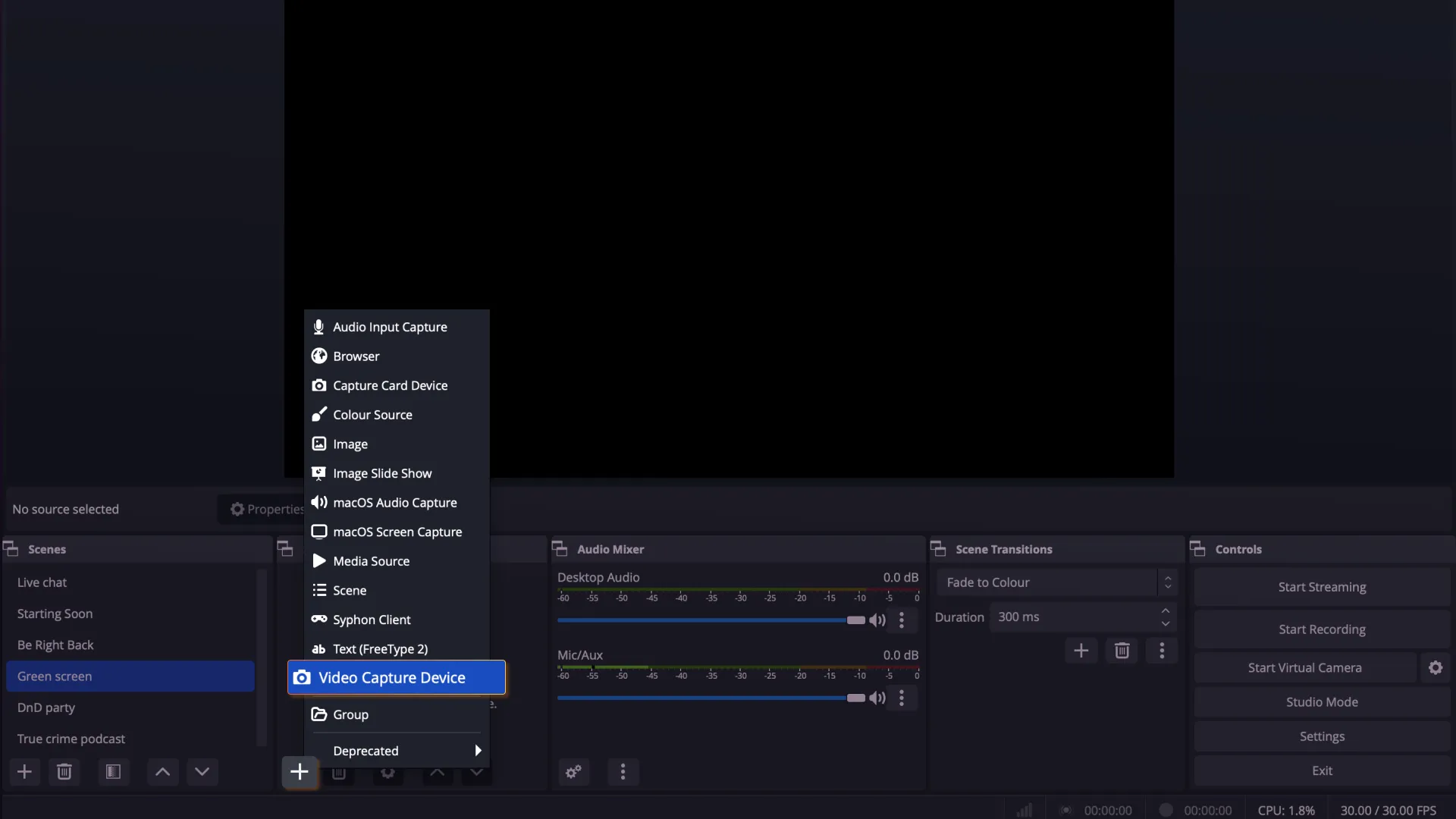
1. Abre OBS Studio. Añade la fuente de vídeo de tu cámara pulsando el icono + en el panel Fuentes y seleccionando «Dispositivo de captura de vídeo». Escribe un nombre para tu cámara. Si la cámara está instalada, debería rellenar automáticamente el campo.
2. Haz clic con el botón derecho en la fuente de vídeo que has creado y haz clic en «Filtros» en el menú desplegable que aparece.
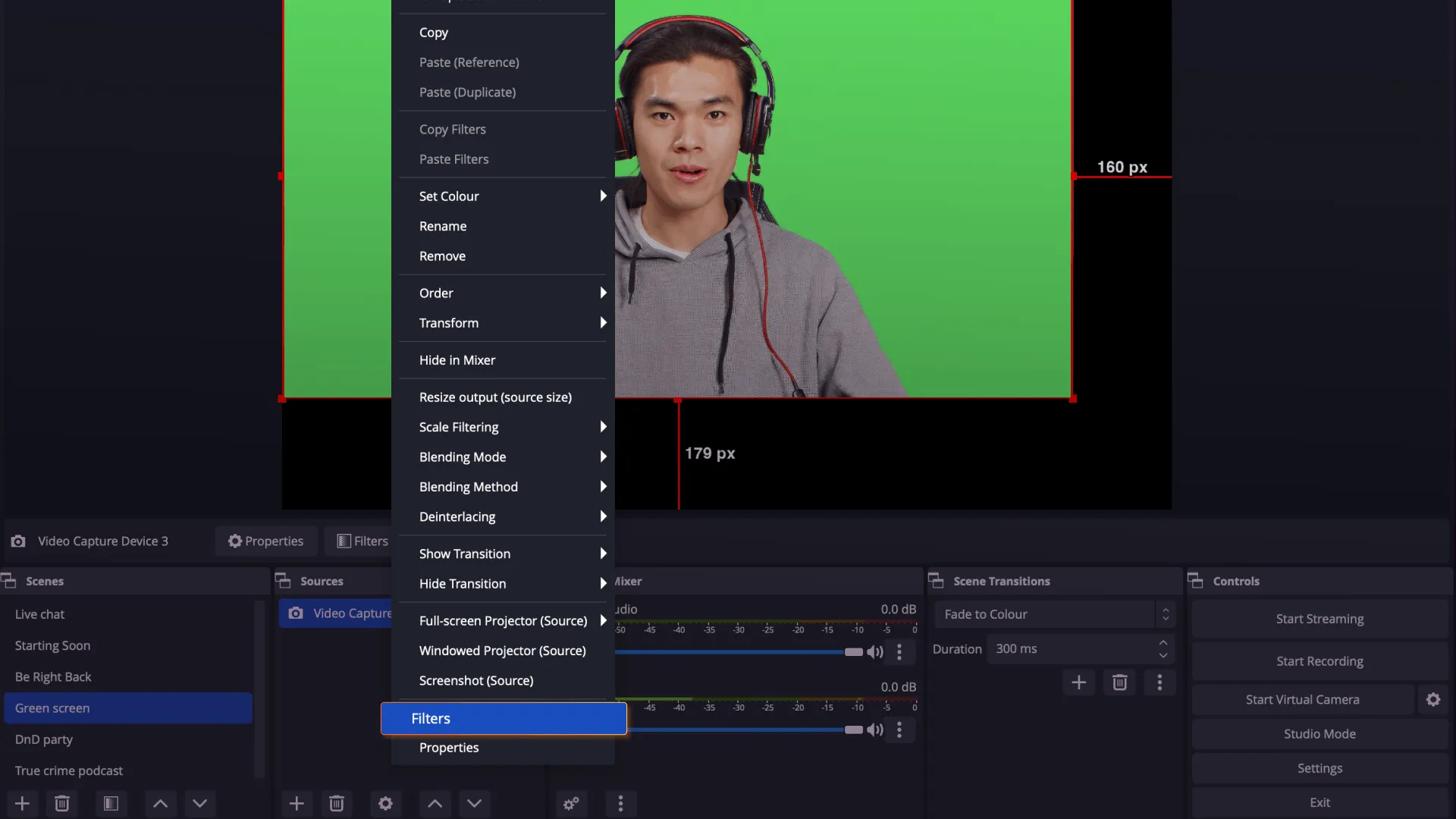
3. Haz clic en el botón + de la sección Filtros de efectos y selecciona «Chroma Key». Puedes escribir un nombre para esta capa de efectos (por ejemplo, Green Screen Cam).
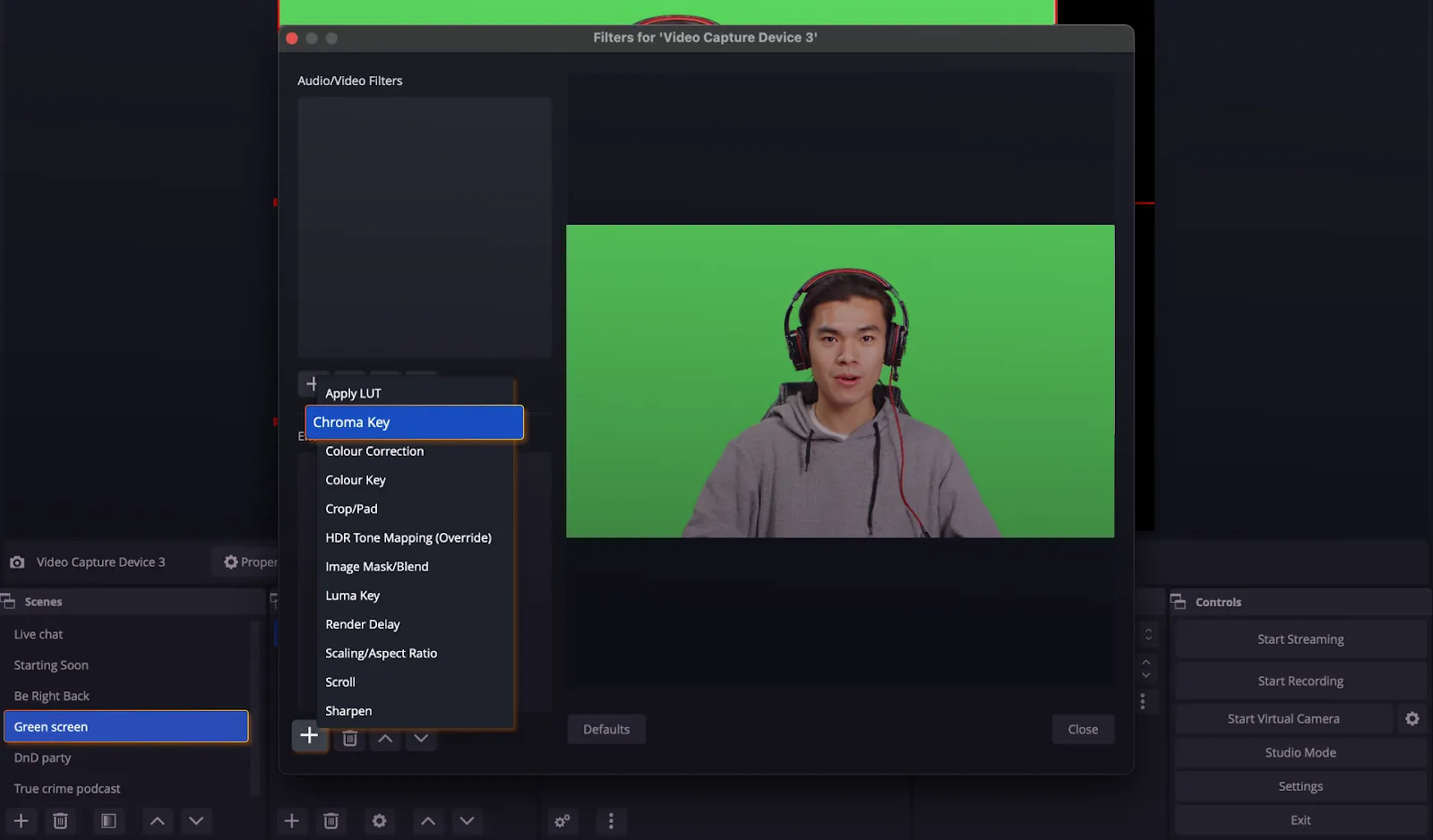
4. OBS Studio creará y ajustará automáticamente la configuración básica. Puedes experimentar con los diales deslizantes del filtro cromático de OBS para obtener un resultado que te satisfaga.
Esto es lo que deberías buscar aproximadamente con la configuración de pantalla verde de OBS:
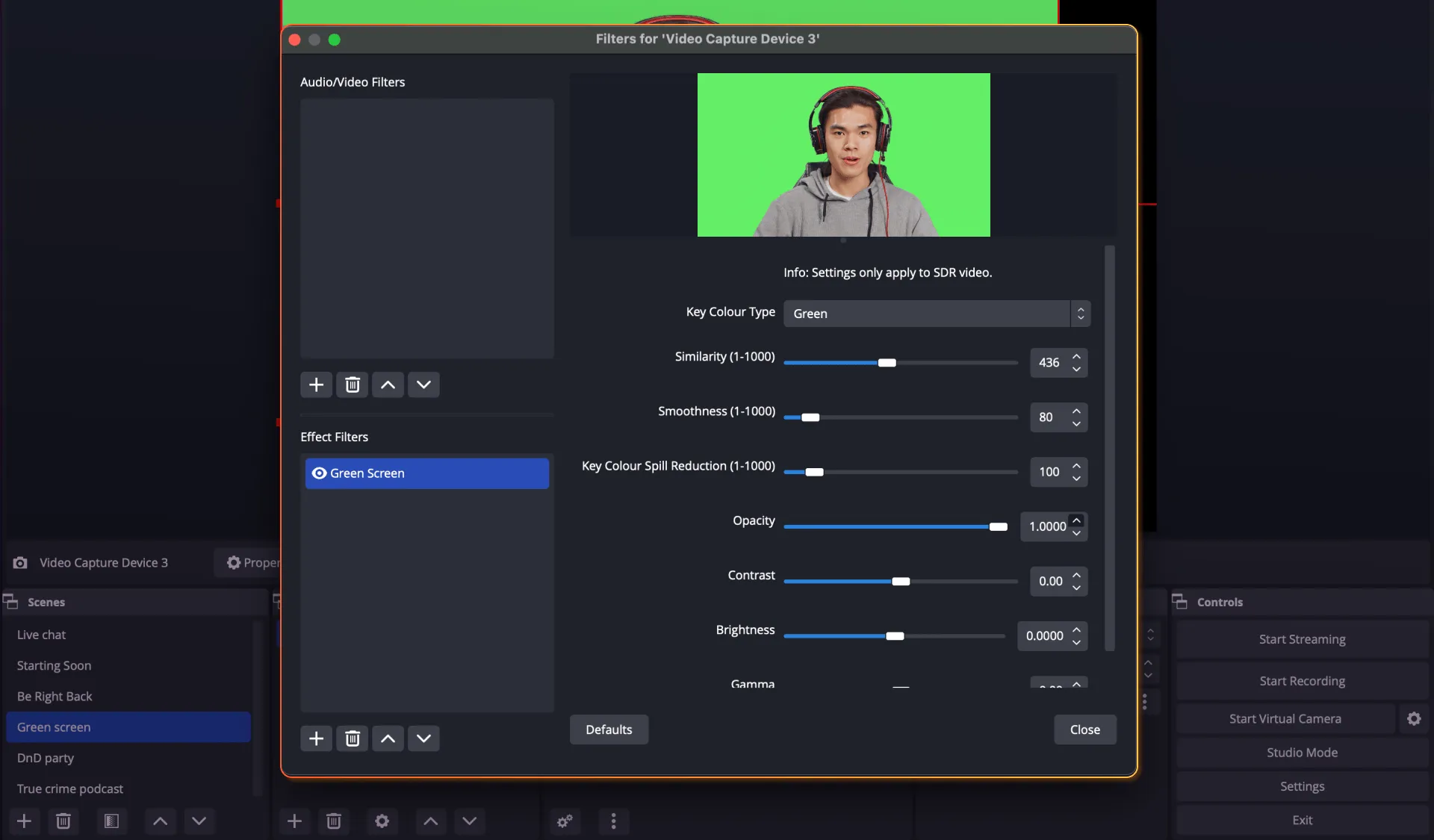
Con el conjunto de filtros OBS de pantalla verde, ahora puedes agregar la fuente que aparecerá detrás de tu silueta. Puedes hacerlo en unos sencillos pasos:
1. Haga clic en el botón + del panel Fuentes.
2. Selecciona la fuente que quieres añadir a tu fondo. Puede ser una captura de juego o una captura de pantalla. Recuerda ponerle un nombre memorable.
3. Si utilizas Game Capture, en «Modo», selecciona «Capturar cualquier aplicación en pantalla completa».
También hay varias otras herramientas de streaming con chroma key en línea, incluso en Estudio Twitch. Puedes explorar varios tutoriales sobre cómo configurar tu pantalla verde en línea y en los sitios web oficiales de cada software de streaming.
Ya sea que estés jugando, publicando un podcast en directo o intentando que tu transmisión en directo de Just Chatting tenga un aspecto un poco más pulido y profesional, puedes llevarla al siguiente nivel añadiendo superposiciones. Aquí en uno, tenemos una amplia gama de superposiciones que puedes añadir a cualquier Diseño de escena OBS.
Las superposiciones Uno son fáciles de usar y compatibles con tu software de streaming favorito, incluido OBS Studio. Simplifica y despeja las cosas con cualquiera de nuestras superposiciones con errores de bucle social o con el tercio inferior, o usa uno de nuestros paquetes de streaming para tener varias superposiciones listas al alcance de tu mano. Puedes usar cualquiera de nuestros overlays de forma gratuita con solo registrarte en superposiciones.uno hoy.
Si te cuesta eliminar los tonos de verde causados por las arrugas en la tela o las sombras, puedes usar la herramienta de clave cromática de OBS más de una vez para diferentes tonos. Siempre pruebe, pruebe y vuelva a probar antes de salir en vivo.
También es importante saber que las herramientas de pantalla verde de OBS y otros programas de clave cromática agotarán la CPU. Intenta usar el filtro de recorte en tu cámara web o fuente de cámara antes de usar el filtro de clave de croma. También puedes controlar las superposiciones de Uno en tu móvil o iPad para reducir la carga de procesamiento del ordenador.
Si todavía tienes problemas para usar una pantalla verde durante las transmisiones en directo o necesitas ayuda para administrar todas tus fuentes, incluidas las superposiciones, póngase en contacto con nuestra comunidad en Discordia para obtener inspiración y apoyo.